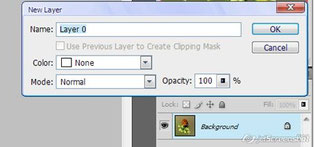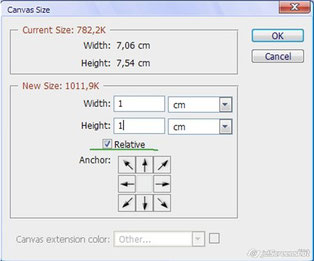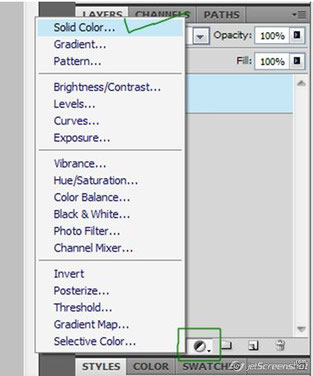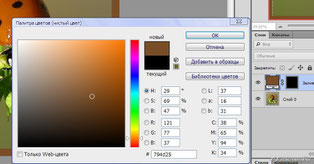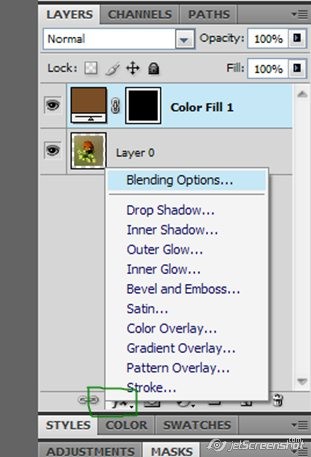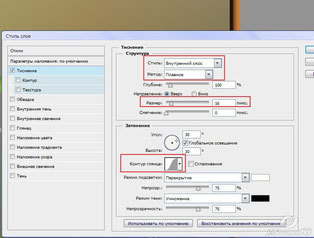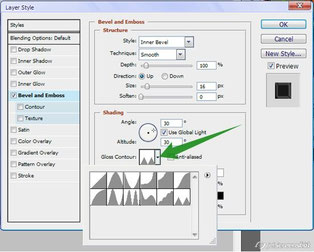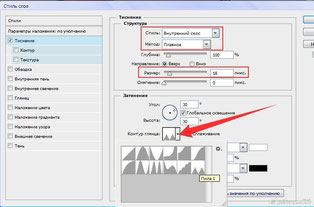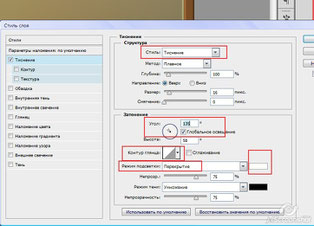- Home
- Blog
- About me
- PhotoGallery
- Albion Falls
- Alberta
- Autoshow, Toronto
- Belgorod. Russia
- Casa Loma, Toronto
- Chicago
- Cuba - 2013
- Cuba - 2015
- Cuba - 2016
- The Distillery District
- Elora
- Islington Village
- Muskoka
- New York
- Niagara Falls
- 1000 Islands
- Ottawa
- Peterborough Lift Lock
- Rockwood
- Sochi. Russia
- Steam Whistle
- Street
- Tiffany Falls
- Winery
- Webster's Falls
- The Model Railroad Club
- Toronto
- Contact
Создание рамки с помощью стиля слоя.
Кликайте на скриншоты и эпизоды урока откроются в окнах большего размера!
Сменив «Стиль», «Метод» и «Контур глянца» можно получить всевозможные рамочки. Соответственно, можно сменить и размер… а так же и «Направление». Вариантов много, можно найти приемлемое… Сделаем еще три рамочки, используя «Стиль слоя».
Переместим изображение из фонового слоя на отдельный слой. Для этого дважды кликнем по его пиктограмме. Переименовывать слой не будем и оставим по умолчанию.
Увеличим размер холста для получения рамки. Изображение – Размер холста (Image - Canvas Size). Или Alt+Ctrl+C.
Галочка на «Относительное» должна стоять! Если нет ее, то СНАЧАЛА установите галочку и только потом ставьте нужные Вам размеры.
Теперь берем инструмент «Волшебная палочка» и выделяем области рамки без всякого риска захватить в выделение часть изображения.
Создаем новый корректировочный слой. Нажимаем на пиктограмму и выбираем слой с одиночным цветом («Цвет»).
По умолчанию он стал черным. Но мы легко можем задать любой цвет или указать на любой фоновый цвет. Для наглядности я взяла коричневый.
Теперь добавим фаску. Для этого нажимаем на корректировочный слой правой клавишей мыши. Выбираем «Опции смешения» (Blending Options…) и здесь выбираем пункт, имеющий непосредственное отношение к фаскам (Bevel and Emboss) Фаска и Тиснение. Или сразу нажимаем на Bevel and Emboss (Тиснение). Смысл останется один – откроется окно «Стиль слоя».
В окне «Стиль слоя» оставим «Внутренний скос», метод «Плавный», изменяем размер и сменим «Контур глянца». Фаска принимает очертания объемной рамки.
Меняем «Стиль», «Угол», можем отключить «Глобальное освещение», можем сменить «Контур глянца» и «Режим подсветки», цвет … В общем двигаем все ползунки и выбираем нужное.
Свои мысли, замечания и впечатления от урока, вы можете оставить в форме ниже: